Filtrage
Dans Pipedrive, vous pouvez utiliser des filtres pour voir des données précises présentes dans votre compte. Vous pouvez même mélanger différents champs d’éléments dans un filtre pour utiliser pleinement les connexions et les champs de personnalisation que vous avez créés dans Pipedrive.
Créer un filtre
Vous trouverez le bouton « + Ajouter un nouveau filtre » en cliquant sur le menu déroulant des filtres dans le coin supérieur droit de votre :
- Vue en liste des prospects
- Vue en liste des affaires
- Vue en liste des contacts (personnes ou organisations)
- Vue en liste des activités
- Vue en liste des projets
- Vue en liste des produits
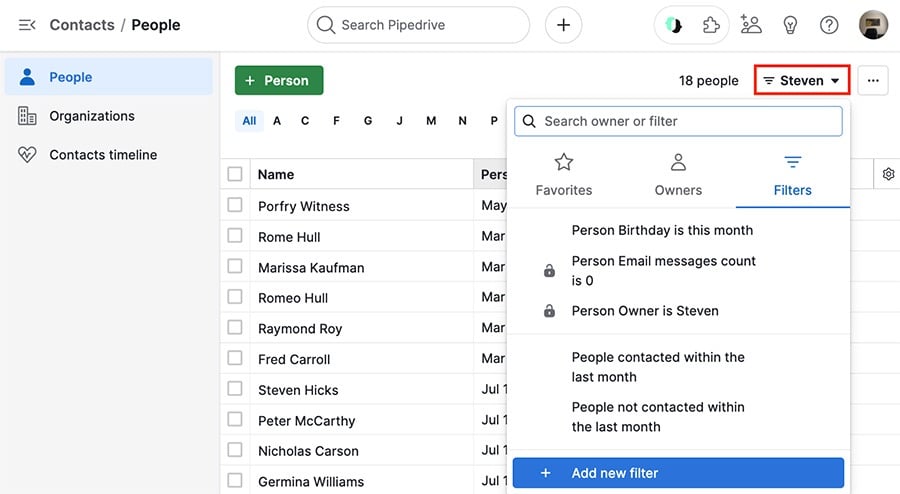
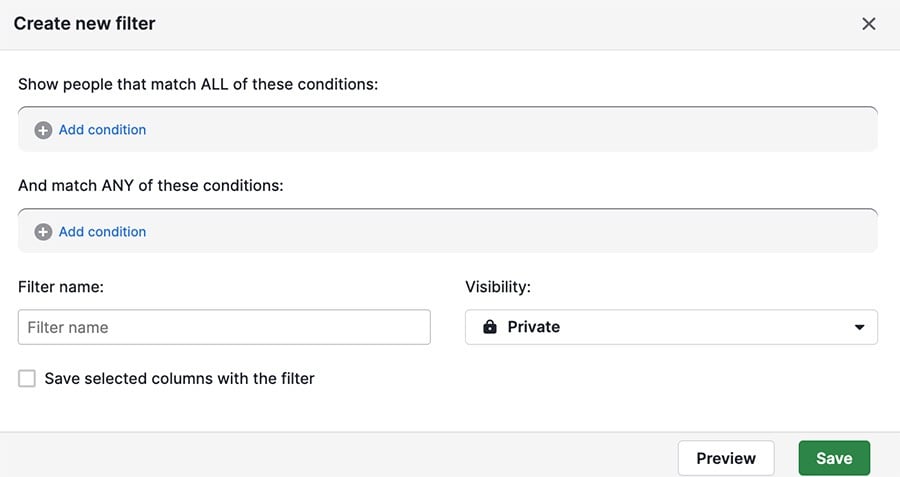
Conditions de filtrage
Les conditions de filtrage que vous pouvez ajouter sont de deux types : TOUTES et UNE
- Chacune des conditions du type TOUTES doit être satisfaite, sans quoi l'élément ne sera pas affiché dans vos résultats de filtrage
- Il suffit qu'une seule des conditions du type UNE soit satisfaite, en plus de chacune des conditions de type TOUTES
Par exemple, dans ce premier filtre, il existe deux conditions concurrentes dans la section TOUTES :
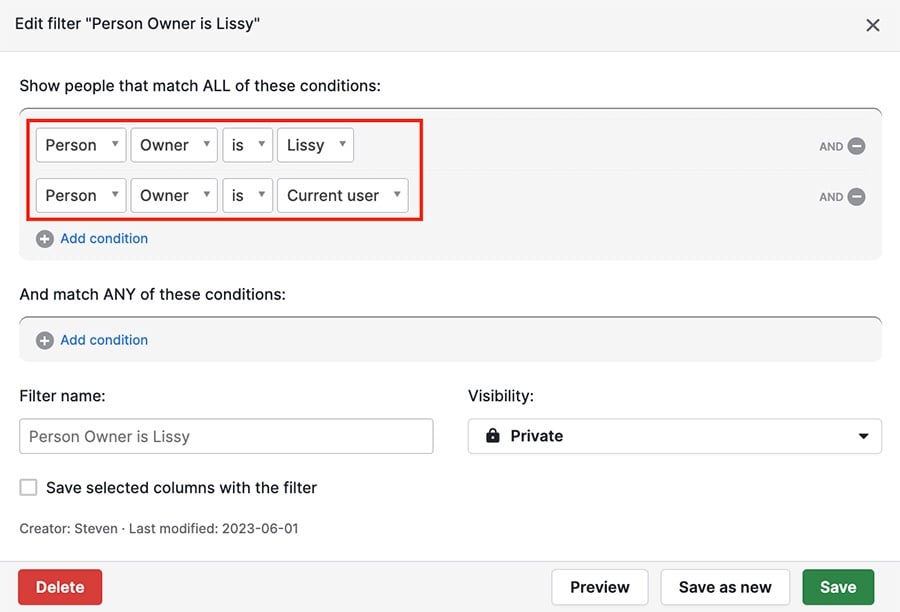
Étant donné qu'une personne ne peut pas avoir deux propriétaires, ce filtre ne rapportera aucun résultat.

Mais si vous déplacez ces deux conditions dans la section UNE :
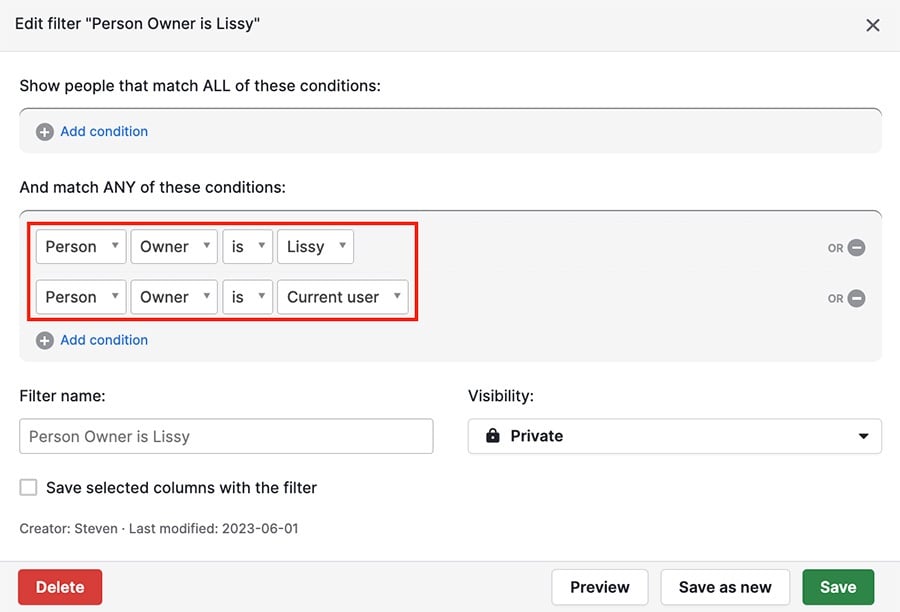
Vos résultats consisteront en l'ensemble des personnes possédées par l'un de ces deux utilisateurs.
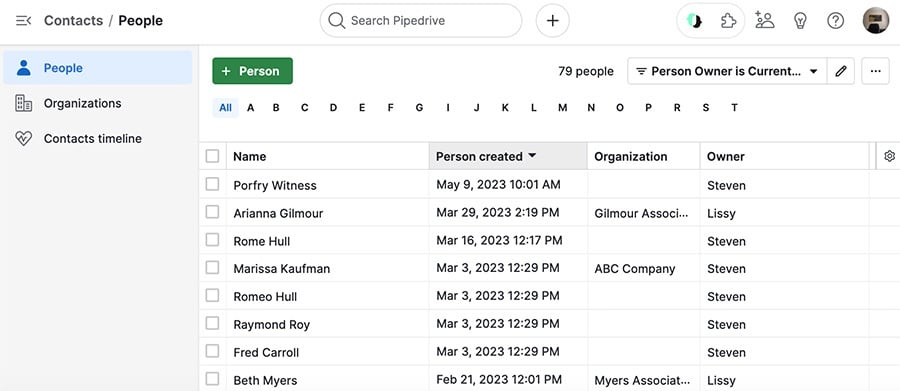
Purge et suppression de filtres
Pour purger des filtres existants, cliquez sur le menu déroulant, puis passez sur Propriétaires > Tout le monde :
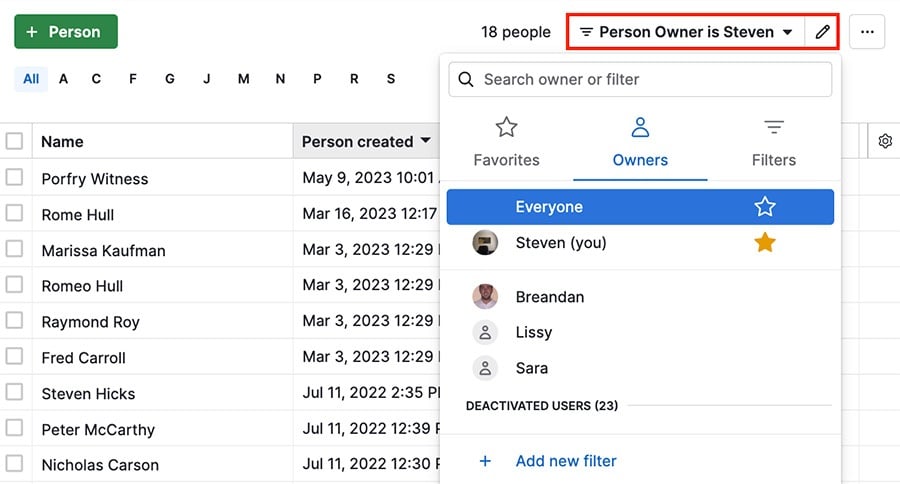
Pour supprimer un filtre, cliquez sur l'icône crayon qui apparaît lorsque vous passez le curseur au-dessus du filtre, puis sélectionnez l'option « Supprimer » :
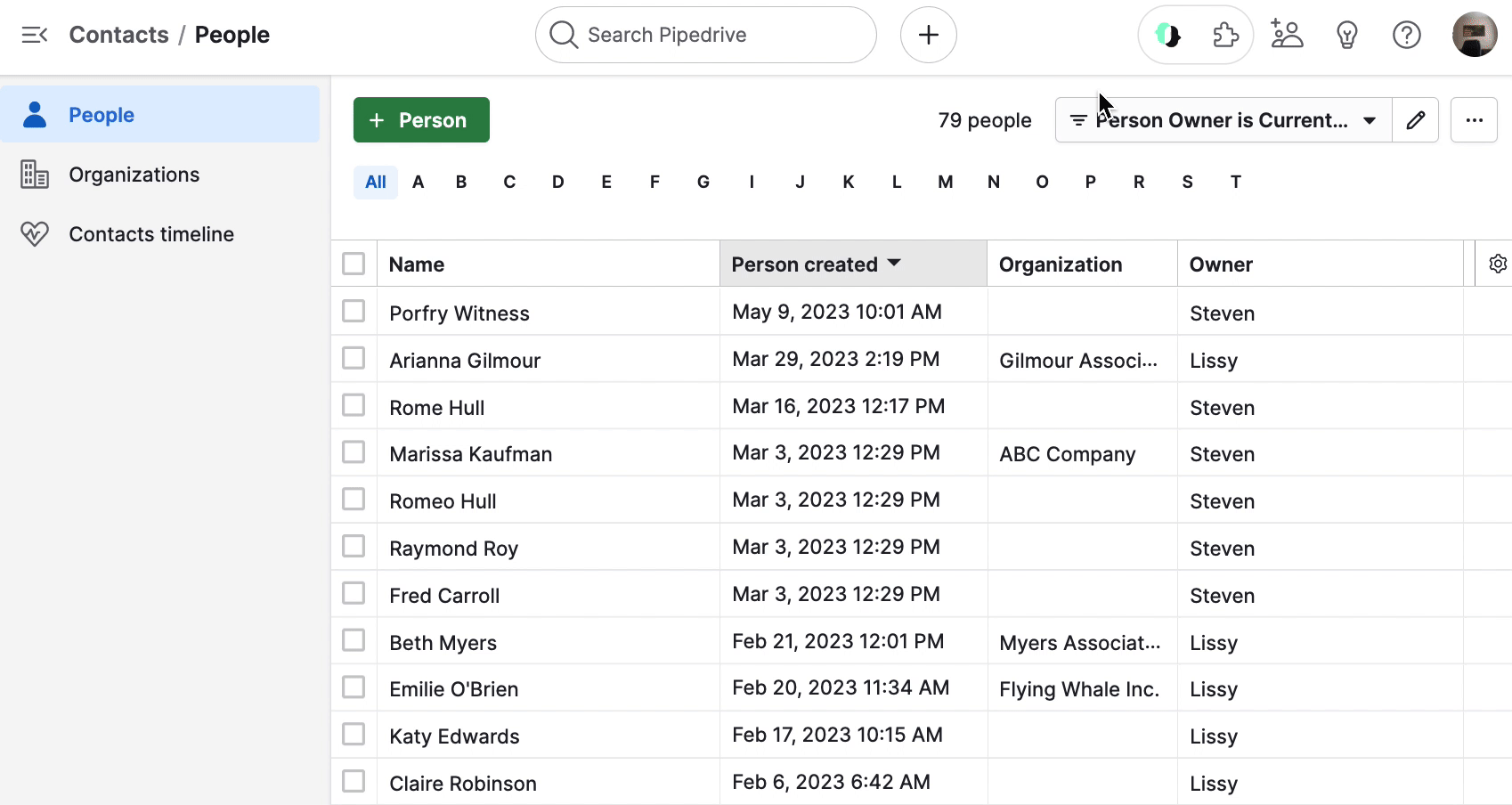
Cet article a-t-il été utile ?
Oui
Non